windows还原系统操作,Windows系统还原操作指南
Windows系统还原操作指南

随着电脑使用时间的增长,系统可能会出现各种问题,如运行缓慢、频繁死机、软件冲突等。这时,系统还原成为了一种有效的解决方案。本文将详细介绍Windows系统还原的操作步骤,帮助您轻松应对系统问题。
一、了解Windows系统还原

Windows系统还原是一种恢复系统到之前状态的功能,可以帮助用户解决系统故障、软件冲突等问题。通过还原系统,可以恢复到创建还原点时的系统状态,包括系统设置、程序安装、文件等。
二、创建还原点

在还原系统之前,首先需要创建一个还原点。这样,在还原过程中,如果出现问题,可以恢复到创建还原点时的状态。
按下“Win + R”键,打开“运行”对话框。
输入“sysdm.cpl”并按回车键,打开“系统属性”窗口。
在“系统属性”窗口中,点击“系统还原”选项卡。
点击“创建”按钮,按照提示创建还原点。
三、使用还原点还原系统
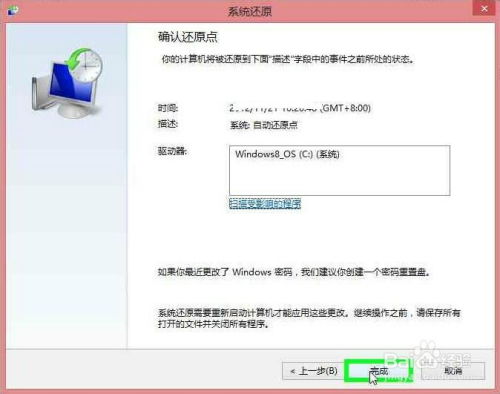
在创建还原点后,当系统出现问题时,可以使用还原点还原系统。
按下“Win + R”键,打开“运行”对话框。
输入“sysdm.cpl”并按回车键,打开“系统属性”窗口。
在“系统属性”窗口中,点击“系统还原”选项卡。
点击“下一步”按钮,选择要还原的还原点。
点击“下一步”按钮,确认还原点信息无误后,点击“完成”按钮。
系统将自动重启,并开始还原过程。
四、使用Windows一键还原

除了使用系统还原功能外,还可以使用Windows一键还原软件进行系统备份和还原。
下载并安装Windows一键还原软件。
打开软件,点击“备份”按钮,选择要备份的分区。
点击“开始备份”按钮,等待备份完成。
当系统出现问题时,点击“还原”按钮,选择要还原的备份。
点击“开始还原”按钮,等待还原完成。
五、注意事项
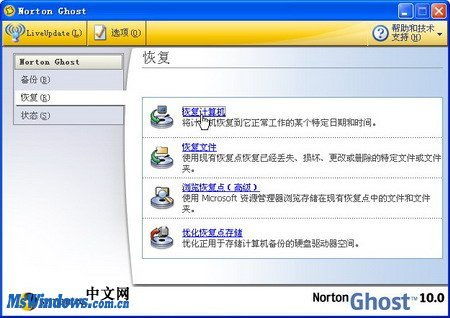
在使用Windows系统还原时,请注意以下事项:
在创建还原点之前,请确保重要数据已备份。
在还原系统过程中,请勿关闭电脑或断开电源。
还原系统后,可能需要重新安装一些软件。
Windows系统还原是一种简单有效的解决系统问题的方法。通过本文的介绍,相信您已经掌握了Windows系统还原的操作步骤。在遇到系统问题时,不妨尝试使用还原点或Windows一键还原功能,让电脑恢复到健康状态。
